了解移动硬盘raw格式的原因
移动硬盘的RAW格式通常指的是磁盘分区中没有文件系统的情况。当我们无法对移动硬盘进行格式化,或者在使用时提示需要先执行格式化操作时,很可能是因为移动硬盘出现了RAW格式的问题。
造成移动硬盘RAW格式的原因有多种可能性。磁盘损坏或故障可能导致文件系统被破坏。这可以是由于意外断电、不正确地拔下移动硬盘等引起的。病毒感染也可能导致文件系统受到损害,并且使得移动硬盘认定为RAW格式。未正确卸载或安全删除设备也会增加发生RAW格式问题的风险。
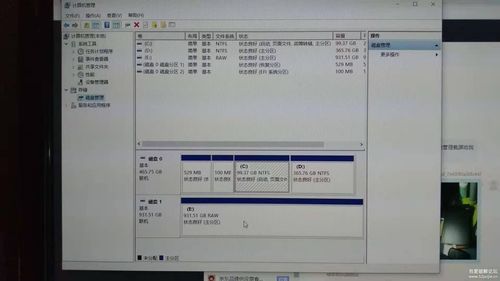
了解移动硬盘RAW格式出现的原因对于解决问题至关重要。如果确定是由于物理损坏引起的,则建议立即停止使用并咨询专业人员进行修复;而如果是软件方面导致的问题,则通过数据恢复工具、重新初始化分区表等方式来尝试修复。
在遇到无法正常读取和写入数据以及提示需要进行RAW格式化操作时,我们应该尽早寻找解决办法,并确保在采取任何行动之前备份好重要数据,以免造成数据的永久丢失。

使用磁盘管理工具修复移动硬盘raw格式化问题
这给大家带来了不小的困扰。然而,幸运的是,我们可以利用磁盘管理工具来解决这个问题。
在开始菜单中打开“控制面板”,然后选择“系统和安全”>“管理工具”>“计算机管理”。在左侧导航栏点击“磁盘管理”。

接下来,在右侧窗口中找到你的移动硬盘,并右键点击它。选择“初始化磁盘”。在弹出窗口中确定要初始化该硬盘,并选择所需分区样式(通常为MBR或GPT)。点击确定完成初始化过程。
一旦完成初始化,你将会看到未分配空间显示在移动硬盘上。再次右键点击该未分配空间,并选择“新建简单卷”。按照向导提示设置新卷大小、文件系统类型等选项,并确保将分配字母选项设置为你想要的驱动器号码。
按照向导提示完成所有步骤并进行格式化。一旦完成格式化过程,你就能够重新使用移动硬盘了。
通过使用磁盘管理工具修复移动硬盘raw格式化问题并不复杂。只需按照上述步骤进行操作即可顺利解决。希望这些信息对你有所帮助!
尝试使用数据恢复软件来处理移动硬盘raw格式化问题
当我们插入移动硬盘时,发现无法正常访问数据,并且在磁盘管理中显示为"RAW"格式,这就意味着文件系统已经损坏或者受到了病毒攻击。
针对这个问题,尝试使用一些数据恢复软件可能会有帮助。我们可以找一款专业的数据恢复软件进行尝试,例如Recuva、EaseUSDataRecoveryWizard等工具。打开软件后连接上移动硬盘,在软件界面选择“快速扫描”来查找已删除或丢失的文件。
如果快速扫描没有找到需要的文件,则可以尝试“深度扫描”。由于深度扫描需要更多时间来完成整个过程,请耐心等待直至其结束。在此过程中,该软件将逐渐分析出所有可恢复的文件,并以列表形式展示给用户。
离散时间后,在列表种选取所需恢复项目并点击修复按钮即可开始还原流程。然而,请注意不要将恢复后的文件保存在同一台移动硬盘上,以防止覆写原始文件而导致进一步损坏。
当然,在使用任何数据恢复工具之前,确保备份数据非常重要。因为无法保证每个文件都能被完全恢复,所以及时的数据备份可以避免不必要的麻烦。
总结来说,对于移动硬盘raw格式化问题,尝试使用专业的数据恢复软件是解决这一问题的一个可行方式。但仍需注意保持耐心,并且定期进行数据备份以防止意外损失。
检查并更新设备驱动程序以解决移动硬盘raw格式化问题
为了解决这个问题,我们可以通过检查并更新设备驱动程序来恢复移动硬盘的正常使用。
我们需要打开设备管理器。在Windows系统中,可以通过按下Win+X键,在弹出的菜单中选择“设备管理器”选项来快速打开。
然后,在设备管理器中找到并展开“磁盘驱动器”部分。在该部分下会显示连接在电脑上的所有磁盘驱动器信息。
接着,右键点击有问题的移动硬盘,并选择“属性”。在弹出窗口中切换至“驱动程序”选项卡,并点击“更新驱动程序”。
系统会自动搜索最新版本的设备驱动程序并安装。如果没有找到最新版本,则可以尝试手工下载和安装它们。
完成以上步骤后,请重新启动计算机以使更改生效。随后再次尝试对RAW格式化不了的移动硬盘进行格式化操作。
如果问题仍未解决,那么可能是因为其他原因导致移动硬盘处于RAW状态。此时建议考虑使用数据恢复软件将重要文件保存至其他存储介质,并联系专业维修人员进一步排除故障。
考虑联系专业技术支持团队寻求帮助
这些专业团队拥有丰富的经验和知识,在处理类似问题时能够提供高效而准确的解决方案。与此同时,他们也具备相应的工具和设备来恢复、修复您移动硬盘中可能存在的数据损坏或其他故障。通过联系专业技术支持团队,并详细描述您所遇到问题的情况,他们将为您提供个性化和有效率解决方案,并指导您完成后续操作以确保数据安全和移动硬盘功能恢复。因此,在处理类似问题时不要犹豫,及早联系并借助专业技术支持团队来获取帮助!
本文来自投稿,不代表闪电博客-科普知识-常识技巧网立场,如若转载,请注明出处http://www.tuosiweiyingxiao.cn/post/418971.html
免责声明:本文仅代表文章作者的个人观点,与本站无关。其原创性、真实性以及文中陈述文字和内容未经本站证实,对本文以及其中全部或者部分内容文字的真实性、完整性和原创性本站不作任何保证或承诺,请读者仅作参考,并自行核实相关内容。如有侵权联系删除邮箱1922629339@qq.com,我们将按你的要求删除










